Create
Turn on suggestions
Auto-suggest helps you quickly narrow down your search results by suggesting possible matches as you type.
Showing results for
Community resources
Community resources
Community resources
ちびっとJiraを体験しよう!キャンペーン よくある質問
August 5, 2021 edited
このページでは「“ちび”っとJiraを体験しよう!」キャンペーンについて、よくある質問とその回答をまとめています。お探しの質問と回答が見つからない場合は、
- キャンペーンの内容については、「ちびっとJiraを体験しよう!」キャンペーン事務局 atlassian-campaign@event-info.jp にメールにてお問い合わせください。
- 手順書「準備編」「掃除管理編」「宿題管理編」の内容に関連するJira SoftwareやConfluence、Bitbucketの使い方については、このページ下のコメント欄にご記入ください。
キャンペーンについて
- 「掃除管理編」と「宿題管理編」の両方行いましたが、2回プレゼントに応募できますか?
本キャンペーンへの応募はお一人様1回限りとさせていただいており、複数の手順書をお試しいただいても、応募は1口のみとなります。 - 新規に登録せず、既に持っているJira Software Cloudのサイトを利用してもキャンペーンに参加できますか?
はい、既にお持ちのサイトをご利用いただいても構いません。 - ひとり暮らしなので、タスクの分担先が自分しかいません。でも、キャンペーンに応募したいです。
やることが沢山で大変かもしれませんが、すべてのタスクをご自身に割り当ててください。ご応募、お待ちしております! - Twitter以外からキャンペーンに応募(=スクリーンショットを提出)できますか?
いいえ。キャンペーンページの応募方法に記載されている方法で応募された方のみがプレゼント対象となります。 - Twitterのアカウントを持ってません。
お手数ですが、https://twitter.com より作成の上、ご応募ください。 - プレゼント送付先フォームに入力した住所に変更がありました。
「ちびっとJiraを体験しよう!」キャンペーン事務局 atlassian-campaign@event-info.jp に、メールにて新しい住所をお知らせください。 - 賞品はいつ頃届きますか?
初回発送は9月初旬を予定しております。その後は、プレゼント送付先フォーム入力後、2〜3週間ほどお待ちくださいませ。 - 長期で不在になるのですが、賞品の発送時期を指定できますか?
送付日指定のご依頼には対応しておりませんので、あらかじめご了承ください。住所・転居先が不明、あるいは不在による受け取り不可で返送された場合などで賞品をお届けできない場合は、応募は無効となります。
手順書の内容に関連する製品の使い方について
- 準備編のレベル1、ステップ4でサインアップした後、確認メールが届きません。
ステップ3で「同意する」をクリックした後に表示される画面の「Resend email」をクリックして、メールの再送をお試しください。また、迷惑メールフォルダもご確認いただけますよう、お願いします。 - 既にAtlassianアカウントを持っているのですが、同じメールアドレスで複数のサイトを作れますか?
はい、作成いただけます。 - 準備編のレベル1、ステップ5で入力するサイトの名前の条件はありますか?
小文字の英数字で3文字以上にする必要があります。先頭と末尾を除き、ハイフンも使用できます。 - 準備編のレベル3で、私に表示される画面と手順書のスクリーンショットが異なります。
手順書のスクリーンショットは、現在、順次展開している新しい画面となります。異なるUIであっても、テンプレートは「カンバン」、プロジェクトのタイプは「チーム管理対象プロジェクト」をお選びください。 - 製品内で表示されるユーザーアイコン(アバター)を自分の画像に変更したいです
- 画面右上のユーザーアイコンをクリックし、表示されるメニューから [プロファイル] を選択
- 遷移したページのアイコン画像をクリックしすると表示さえれる [プロファイル写真を追加] ウィンドウで、使いたい画像をドラッグアンドドロップ、または [Upload a photo] からアップロード
- 画面右上のユーザーアイコンをクリックし、表示されるメニューから [プロファイル] を選択
- 誤ってスタンダードプランのトライアルを始めてしまいました。請求が発生しますか?
クレジットカード情報を登録しない限り、請求が発生することはありません。 -
製品を使わなくなったので、アカウントを削除したいのですが、どうすればよいですか?
下記の手順で、「サブスクリプションの管理」画面から削除を行ってください。- お客様のサイト 〇〇〇〇〇.atlassian.com に、サイト管理者のアカウントでアクセス
- ページ右上の歯車マーク(設定)>「請求」をクリックし、移動先の画面左のメニューから「サブスクリプションの管理」を選択
- 「サブスクリプションの管理」画面内にある「サブスクリプションの取り消し」をクリックし、手順通りに操作
Was this helpful?
Thanks!
Nao Kameyama
Atlassian Team

Atlassian Team
Atlassian Team members are employees working across the company in a wide variety of roles.
TAGS
Atlassian Community Events
Copyright © 2025 Atlassian
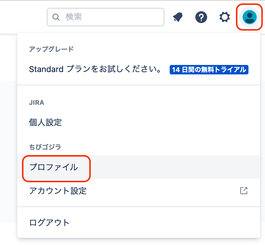
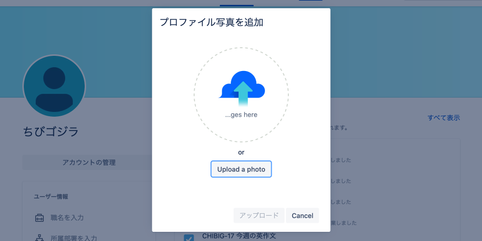
0 comments